相信有很多电脑用户买电脑之后,不知道自己的电脑型号以及一些相应的配置,虽然可以可以通过电脑外箱和机身标签识别,但是还是有点麻烦,而今天小编教大家一个比较简单的方法,下面我们来看看win7怎么看电脑配置的教程,大家一起来看看吧。
工具/原料:笔记本电脑
系统版本:windows7
品牌型号:联想
方法一、
1、首先我们在桌面用鼠标右键点计算机,选择属性选项。
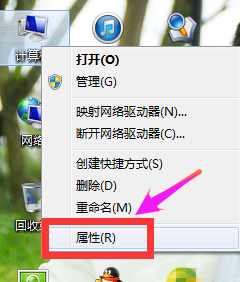
2、进入页面后我们下拉找到系统,就可以看到我们电脑的基本配置。
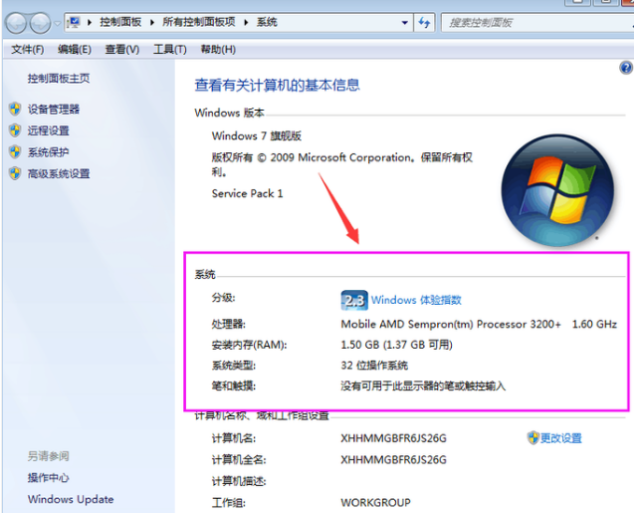
方法二:
1、首先我们进入电脑桌面当中,然后从桌面桌下角开始菜单中找到运行命令框,在“运行”命令窗口中输入“dxdiag”再按回车键(或点“确认”)进入到该页面当中。

2、当我们们进入DirectX诊断工具界面后,就可以查看系统配置啦。
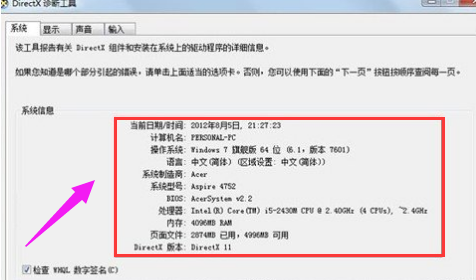
3、在页面中也可以查看显示以及声音的电脑硬件配置情况。
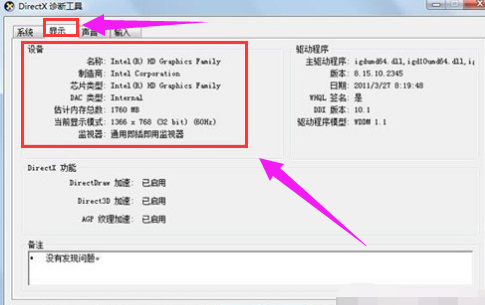
总结:
1、进入电脑属性设置查看。
2、使用运行进入DirectX诊断工具里面查看。
以上就是win7怎么看电脑配置的教程啦,希望能帮助到大家。